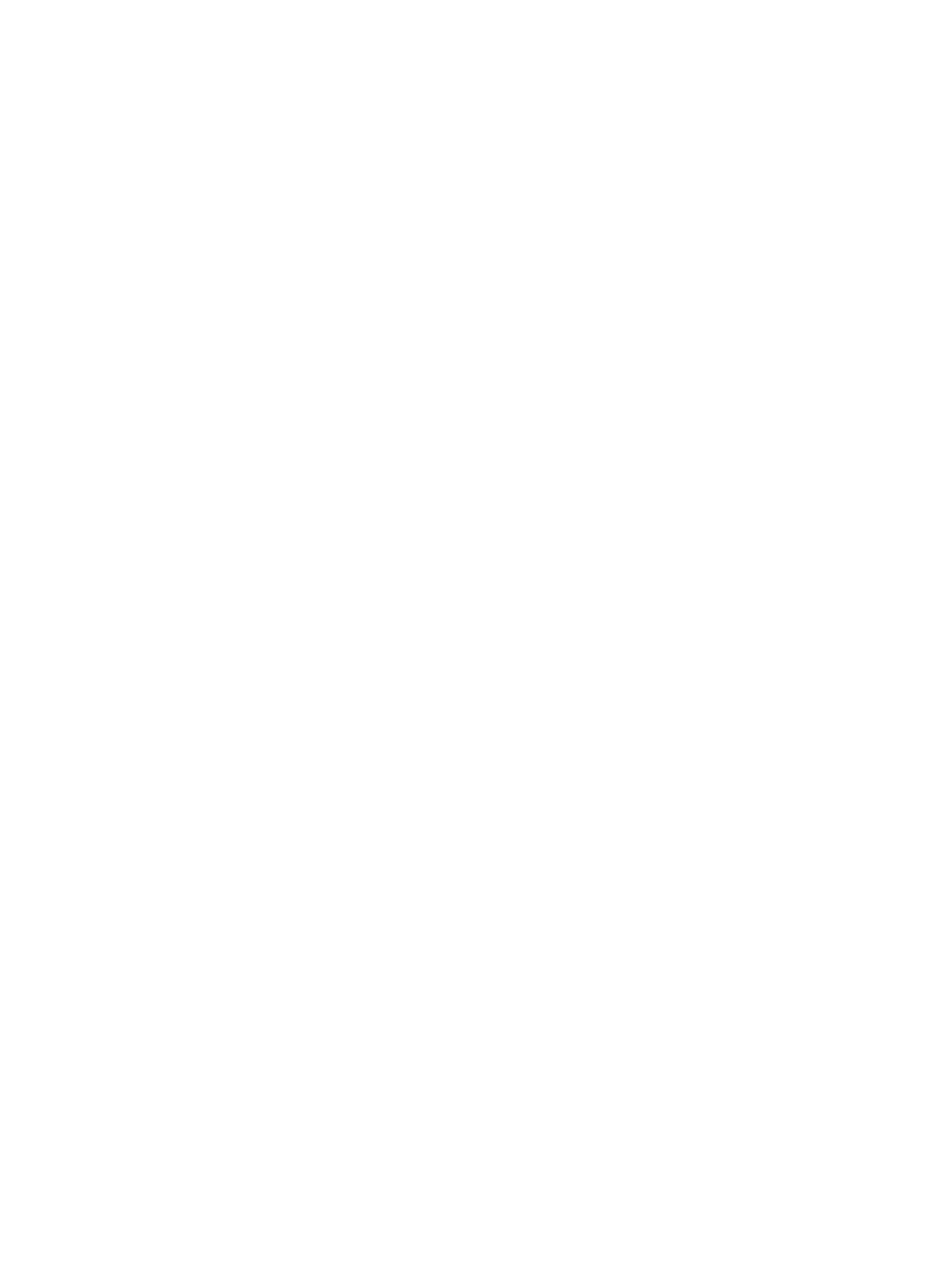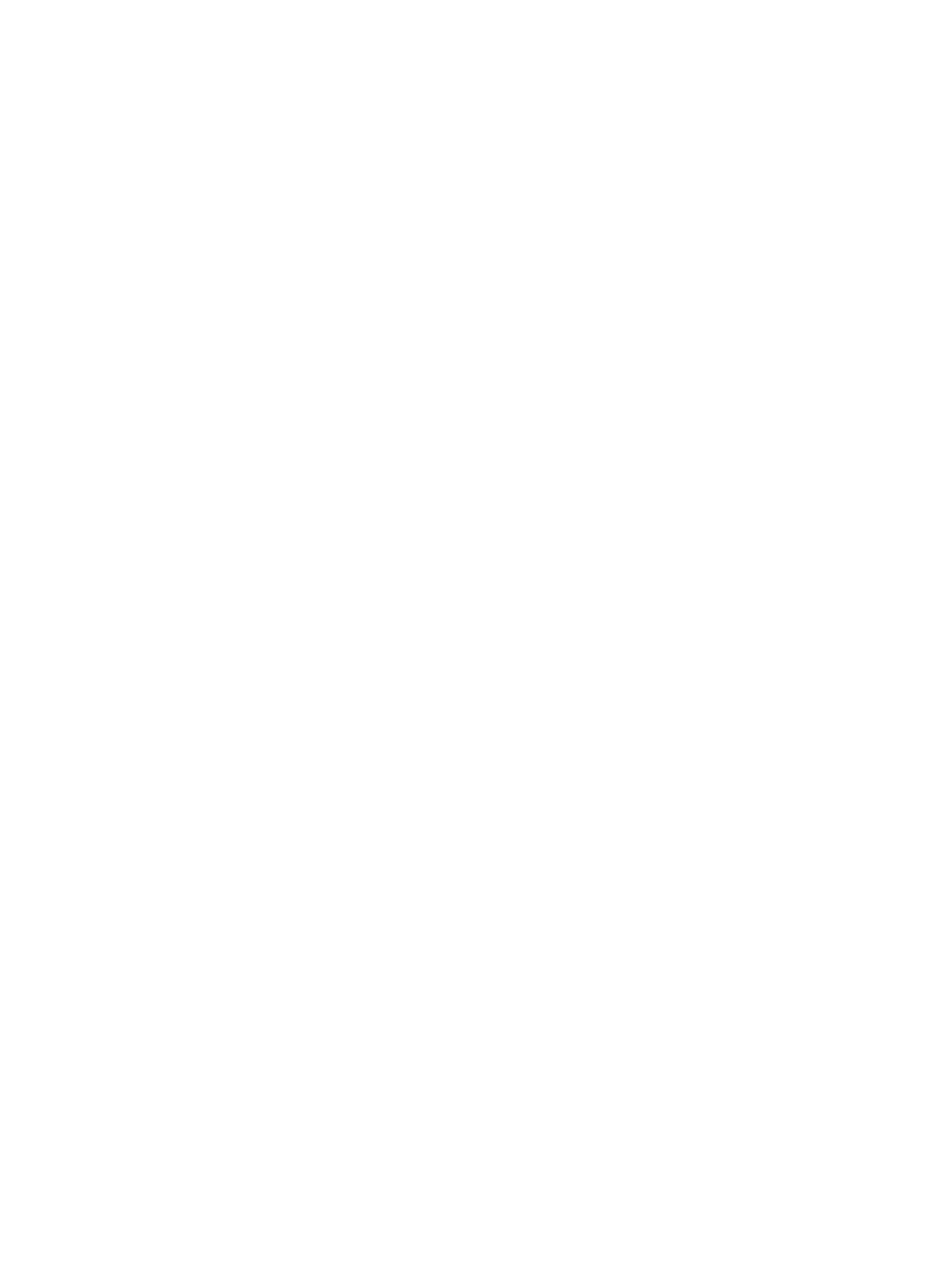
Снятие клавиатуры...............................................................................................................................................26
Установка клавиатуры.........................................................................................................................................27
Снятие упора для рук в сборе..............................................................................................................................28
Установка упора для рук в сборе........................................................................................................................31
Извлечение платы переключателя Wi-Fi............................................................................................................ 32
Установка платы переключателя Wi-Fi.............................................................................................................. 32
Извлечение платы VGA.........................................................................................................................................33
Установка платы VGA...........................................................................................................................................33
Извлечение каркаса платы ExpressCard............................................................................................................. 34
Установка каркаса платы ExpressCard............................................................................................................... 34
Извлечение системной платы............................................................................................................................. 35
Установка системной платы................................................................................................................................38
Извлечение динамиков........................................................................................................................................ 39
Установка динамиков.......................................................................................................................................... 41
Снятие крышки шарниров дисплея....................................................................................................................42
Установка крышки шарниров дисплея.............................................................................................................. 42
Снятие дисплея в сборе........................................................................................................................................42
Установка дисплея в сборе..................................................................................................................................46
Снятие лицевой панели дисплея.........................................................................................................................46
Установка лицевой панели дисплея................................................................................................................... 48
Снятие панели дисплея........................................................................................................................................48
Установка панели дисплея.................................................................................................................................. 51
Снятие шарниров дисплея...................................................................................................................................51
Установка шарниров дисплея............................................................................................................................. 51
Извлечение камеры.............................................................................................................................................. 52
Установка камеры................................................................................................................................................ 52
3 Программа настройки системы..................................................................................... 53
Boot Sequence (Порядок загрузки)..................................................................................................................... 53
Клавиши навигации............................................................................................................................................. 53
Параметры настройки системы.......................................................................................................................... 54
Обновление BIOS ................................................................................................................................................. 64
Системный пароль и пароль программы настройки........................................................................................ 64
Назначение системного пароля и пароля программы настройки.............................................................65
Удаление и изменение существующего системного пароля или пароля настройки системы.............. 66
4 Диагностика........................................................................................................................... 67
Диагностика расширенной предзагрузочной оценки системы (ePSA)...........................................................67
Индикаторы состояния устройств......................................................................................................................68
Индикаторы состояния аккумулятора............................................................................................................... 69
5 Технические характеристики..........................................................................................70
4